분류 전체보기
[JS] 자료형
기본 자료형 자바스크립트에서는 3가지 기본 자료형(primitive data type)을 지원한다. 문자열: 문자열 자료형은 자바스크립트 내의 텍스트를 표현하며, 문자열은 유니코드 문자의 나열이다. 숫자: 자바스크립트의 모든 숫자(정수와 부동 소수점 수 모두)는 Number 타입이다. 불린: 불린 자료형은 참(true)과 거짓(false)으로 두 가지 값만 있다. 복합 자료형 자바스크립트에서는 다음과 같은 복합 자료형을 지원한다. 객체: 객체는 값의 집합을 나타낸다. 배열: 배열은 순차적인 값의 집합을 나타낸다. 함수: 함수는 실행 가능한 코드가 담긴 특별한 객체다. 특수 자료형 자바스크립트에는 두 가지 특수한 자료형이 정의돼 있다. 널(null): 널은 값이 없을 나타내는 특별한 자료형이다. 미정의 값..
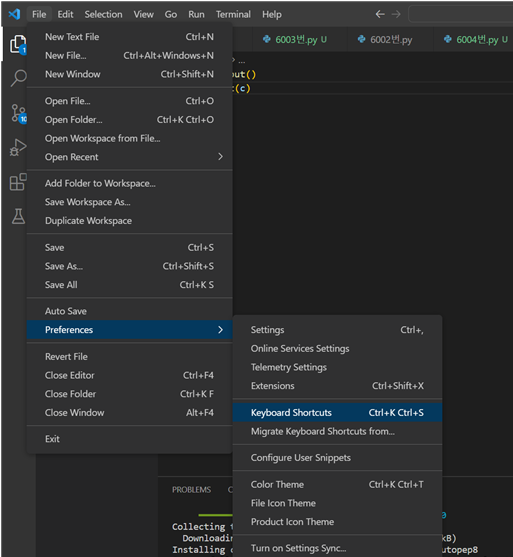
VSCode에서 코드 자동 정렬하는 법
방법 1 (수동) 오른쪽 상단 File -> Preferences -> Keyboard Shortcuts 클릭 검색 창에 format을 검색한다. format document에 표시되어있는 keybinding 단축기를 사용하면, vscode에서 자동으로 지원하는 python formatting을 사용할 수 있다. Shitf + Alt + F 단축키는 사람마다 다를 수 있다. 방법 2 (자동) 오른쪽 상단 File -> Preferences -> Settings 클릭 User > Text Editor > Formatting 클릭 Format On Paste, Format On Save, Format On Type 체크 Format On Paste : 코드를 붙여넣기 했을 때, 자동으로 코드를 정렬해준다. ..
[JS] map과 배열
// map 타입 사용 let book= { topic:"JavaScript", edtion:7 }; // 접근 방법 book.topic book["edtion"] // 수정 방법 book.author = "Flanagan"; book.contnts = {}; // 빈 데이터 book.contents?.ch01?.sect1 // 배열들 let primes=[2,3,5,7]; primes[0] primes.length primes[primes.length-1] primes[4]=9; primes[4]=11; // 빈 배열 let empty=[]; empty.length // 0 // 2개의 데이터에 대한 배열 let points=[ {x:0, y:0}, {x:1, y:1} ]; // 다차원 배열 let d..
[JS] 변수 자료형
let x; x = 0; // x의 값은 0 // JavaScript는 많은 타입의 변수를 지원한다 x=1; x=0.01; x="hello world"; x='JavaScript'; x=true; x=false; x=null; x=undefined;
프로그램 언어의 종류 Low Level (저급), High Level (고급)
1) 저급 언어와 고급 언어 ① 저급 언어 (Low-Level Language) - 기계 중심의 언어 - 실행 속도가 빠름 - 상이한 기계마다 다른 코드를 가진다 기계어 (Machine Language) : 컴퓨터가 직접 이해할 수 있는 언어, 0과 1의 2진수 형태로 표현되며 수행시간이 빠름. 전문적인 지식이 없으면 프로그램 작성 및 이해가 어렵다, 기종마다 기계어가 다르므로 언어의 호환성이 없음. 프로그램 유지보수가 어렵다. 어셈블리어 (Assembly Language) : 기계어와 1:1로 대응되는 기호로 이루어진 언어, 기호 코드(Mnemonic Code)라고도 함. 기계어와 가장 유사하며, 기계어로 번역하기 위해서는 어셈블러(Assembler)가 필요함 ② 고급 언어 (High-Level Lan..
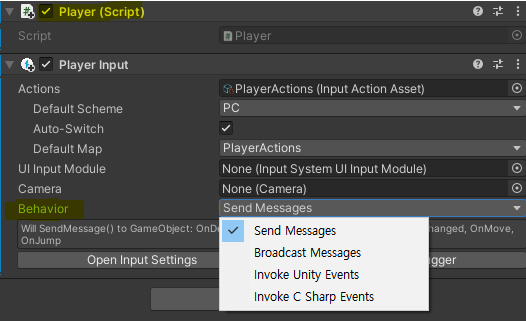
[Unity] New Input System 키 입력을 스크립트에 전달하여 처리하기
1. 로직을 제어할 스크립트(script) 부착하기 Player 게임 오브젝트에 키 입력값을 전달받고, 해당 로직을 제어할 스크립트를 만들어서 붙여줬다. 입력이 들어왔을 때, 해당 내용을 전달해주는 방법을 설정할 수 있는 'Behavior' Send Messages, Broadcast Messages : 유니티의 Send Message 기능을 사용하여 특정 함수를 호출하는 방식 Invoke Unity Events, Invoke C Sharp Events : 유니티나 C#의 이벤트 기능을 사용하는 방식 위 방식들을 스크립트에서 사용하기 위해서는 다음과 같은 네임스페이스 적용이 필요 using UnityEngine.InputSystem; Send Messages 기능을 사용할 경우 특정 키가 들어오면, 특정..
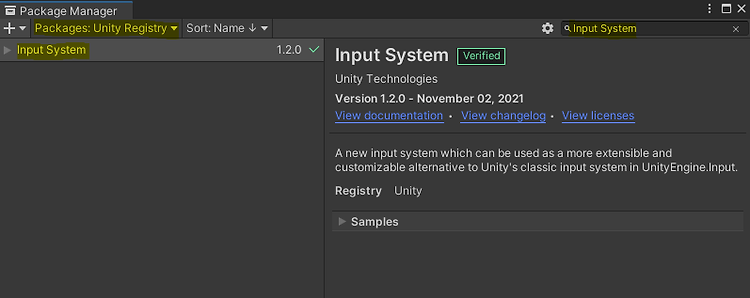
[Unity] New Input System 세팅하기
게임은 특정 플랫폼 하나만을 겨냥하고 개발하는 경우는 거의 없다. 스케일이 커지게 되면 PC 말고도 모바일, 콘솔 등의 플랫폼도 지원을 해야 할텐데, 그 중에서도, 기존 Unity Input System은 게임 플랫폼 환경 서비스를 추가할 때 골머리를 앓게하는 요소라고 한다. PC에서는 키보드와 마우스, 모바일은 화면 터치, 콘솔에서는 조이스틱을 이용하는 등 플랫폼마다 사용하는 입력 방식이 다르기 때문이다. 즉, 다음과 같이 코드를 짜게 되면 플랫폼 추가 확장할 때 게임 Input System을 수정해야 하는 번거로움이 생긴다. if(Input.GetKey(KeyCode.UpArrow)) // PC에서 다른 플랫폼으로 변경할 때, 번거로움이 생긴다. { ... } 그래서 Unity에서는 2019버전부터 ..
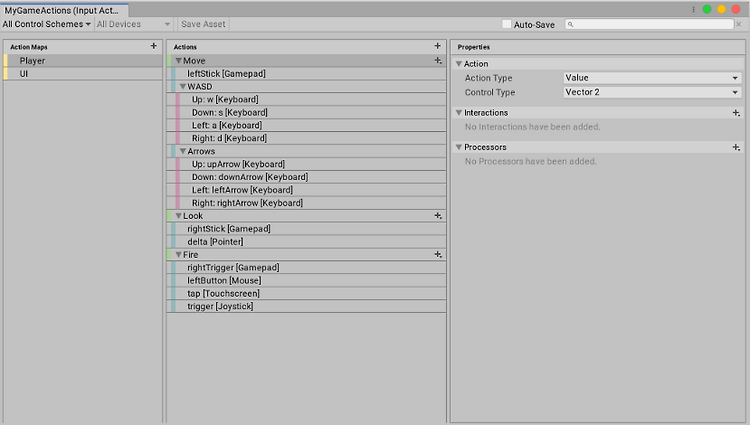
[Unity] Input Action을 사용해야 하는 이유
1. 플랫폼 간 제어를 쉽게 만든다. - 키보드, Xbox 컨트롤러, PlayStation 게임패드 등을 통해 동일한 작업을 수행하도록 개발하는 것이 더 수월 - 모든 장치를 일관되고 동기화된 상태로 유지 2. 편집기를 통해 Action Maps, Actions 등을 쉽게 편집할 수 있다. - 또한 현재 사용되는 입력들에 대해 한 눈에 파악할 수 있다. 3. 이벤트로 작동되기 때문에 Update()에서 계속 확인하지 않아도 되어 이산 입력에 최적화된다. - 단 스틱과 같은 연속 입력에는 폴링과 정기적인 업데이트가 여전히 필요 4. 런타임 중에 현재 활성화된 입력을 빠르게 확인할 수 있는 입력 디버거가 내장되어 있다. - 추가 샘플을 설치하면 플레이 하는 동안 화면에 게임패드/기본입력을 직접 시각화 가능 ..
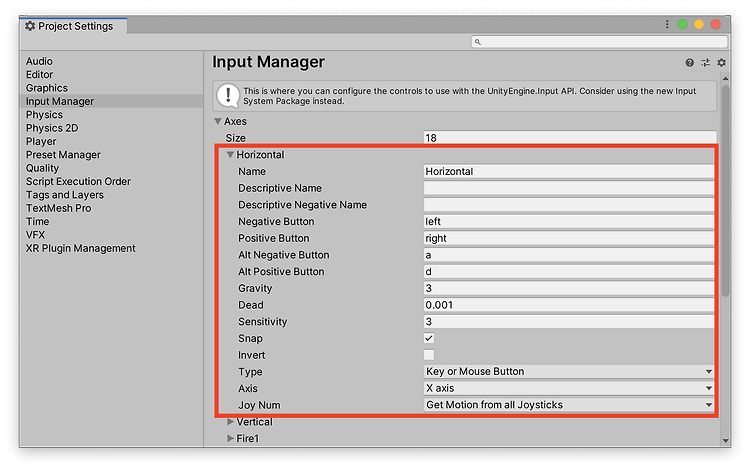
[Unity] Input Manager (키보드 입력, 마우스 클릭, 조이스틱 등)
Edit-Project Settings - Input Manager카테고리내에서 확인 가능. Key: 실제 키보드 상의 키, 예) W, Shift, space bar 등 Buttons: 물리적 콘트롤러의 버튼, 예) Xbox One 컨트롤러의 X 버튼 등 Virtual Axis: 매핑되어 있는 버튼이나 키. Axis는 -1~1의 값을 받는다. (중립값은 0). Mouse delta (한 frame내 마우스를 움직인 정도)는 마우스의 움직임 정도에 따라-1보다 작을 수 있으며 1보다 클 수 있다. Input Manager에서 각 Axis의 설정값 설명 구분 설명 Name Axis 이름. 이 이름을 사용해서 Script에서 접근 가능 Negative/Positive Button 키보드의 키, 마우스/조이스틱..
[2] JadenCase 문자열 만들기
#include #include using namespace std; string solution(string s) { string answer = ""; answer+=toupper(s[0]); for(int i=1;i